Sadržaj
Kako napraviti video/foto kolaž s AnyRec Video Converterom
Je li moguće reproducirati više videa na jednom zaslonu? Naravno, odgovor je Da. Možete koristiti alat za izradu kolaža za slobodno stvaranje videozapisa s podijeljenim zaslonom u različitim veličinama i oblicima.
Korak 1: Odaberite predložak kolaža
Besplatno preuzmite i instalirajte AnyRec Video Converter softver.
Klik Kolaž izbornik da biste započeli s izradom kolaža.
Sada odaberite koju predpostavku podijeljenog zaslona trebate prema zadanim postavkama Predložak odjeljak.

Korak 2: Dodajte i uredite videozapise/fotografije
Klik Dodati s gumbom + za uvoz video zapisa ili slika. Možete podesiti veličinu i položaj svakog video zaslona povlačenjem rubnih linija. Prije i poslije Pregled Windows vam može pokazati sve detalje.

Zadržite pokazivač miša iznad videa ili fotografije. Možete vidjeti skočni prozor. Ovdje možete omogućiti/onemogućiti audio zapis, uređivati video, obrezati video, oporaviti ili ponovno dodati videozapis. Dakle, svaki video možete uređivati pojedinačno.
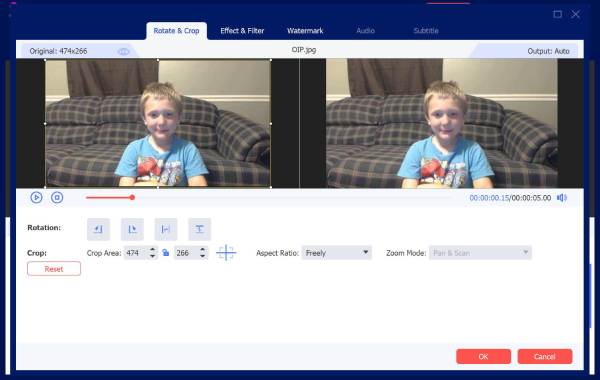
Korak 3: Primjena filtera
U filtar odjeljak, možete dodati unaprijed izrađeni efekt, uključujući tople, skice, ljubičaste, hongkonški film, sive, narančaste točkice itd.

Korak 4: Dodajte pozadinsku glazbu
Možete zadržati izvorni audio zapis prema zadanim postavkama. Ili možete prije omogućiti kvačicu Pozadinska glazba u Audio odjeljak. Kliknite + za uvoz audio zapisa. Osim toga, ovdje možete primijeniti audio efekte.

Korak 5: Izvezite svoj kolaž
Ići Izvoz da biste spremili svoj video kolaž. Možete promijeniti postavke izlaznog videa unutar odjeljka. Napokon, kliknite Pokreni izvoz da biste spremili i preuzeli svoj video kolaž.

Trebate li više pomoći?
Slobodno nas kontaktirajte ako imate pitanja o Video Converteru.
Kontaktirajte nas
